
Sama ada anda seorang rama-rama sosial, profesional yang sibuk atau pengembara yang gemar, bersedia untuk membuka tahap kemudahan dan ketersambungan yang baharu dengan menggunakan akaun WhatsApp yang sama merentas berbilang peranti.
Ya, anda mendengarnya betul! Mengakses mesej anda, membuat panggilan dan berkongsi detik merentas berbilang peranti di WhatsApp bukan mimpi lagi. Teruskan membaca untuk mengetahui cara anda boleh melakukannya.
Cara menggunakan akaun WhatsApp yang sama pada berbilang telefon
Nota: Pastikan anda memasang versi terkini WhatsApp pada kedua-dua peranti iPhone dan Android anda. Ini kerana anda boleh mencerminkan akaun WhatsApp daripada iPhone ke peranti Android, tetapi ia tidak berfungsi sebaliknya.
- Muat turun dan lancarkan apl WhatsApp pada peranti Android anda.
- Pilih bahasa → Pilih ikon anak panah → Ketik Setuju dan teruskan.
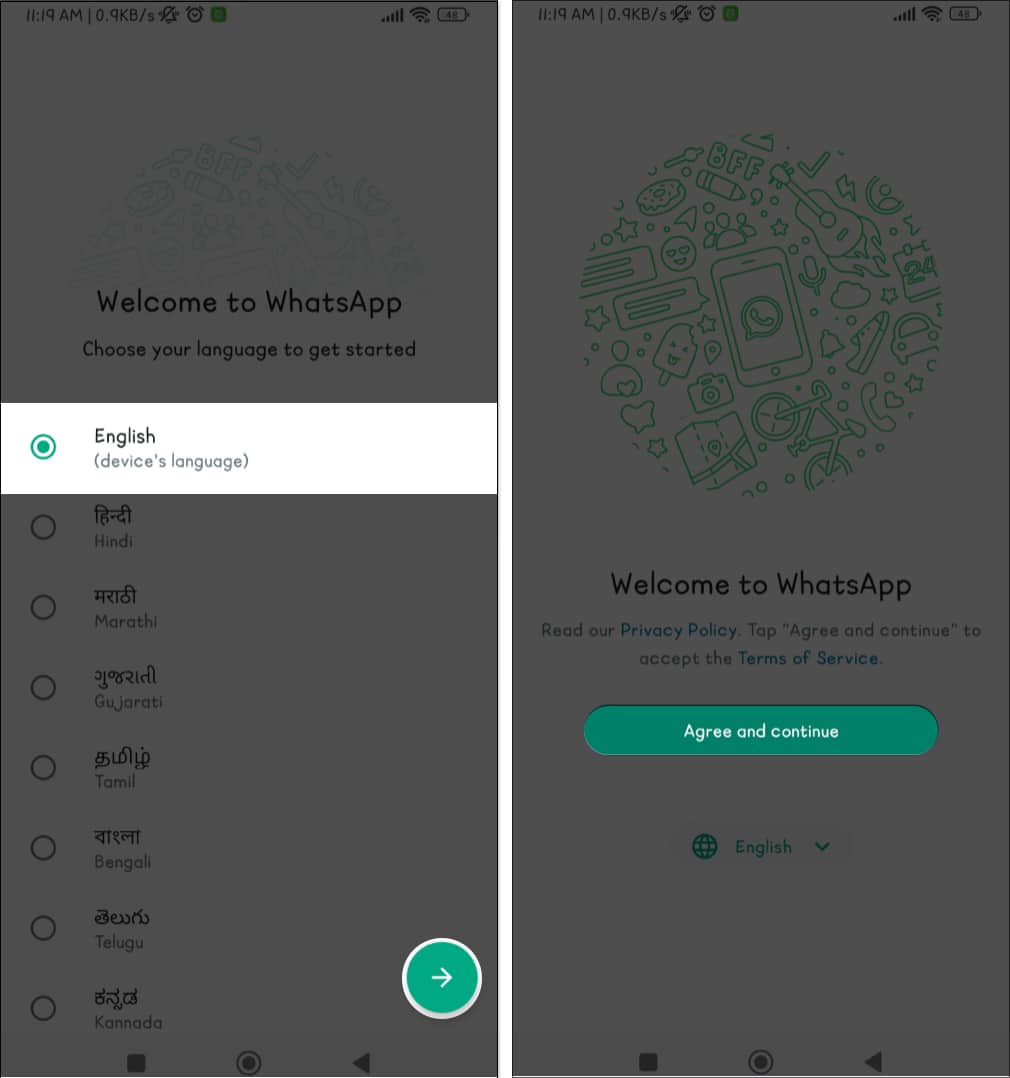
- Pilih ikon tiga titik → Pilih Pautan ke akaun sedia ada.
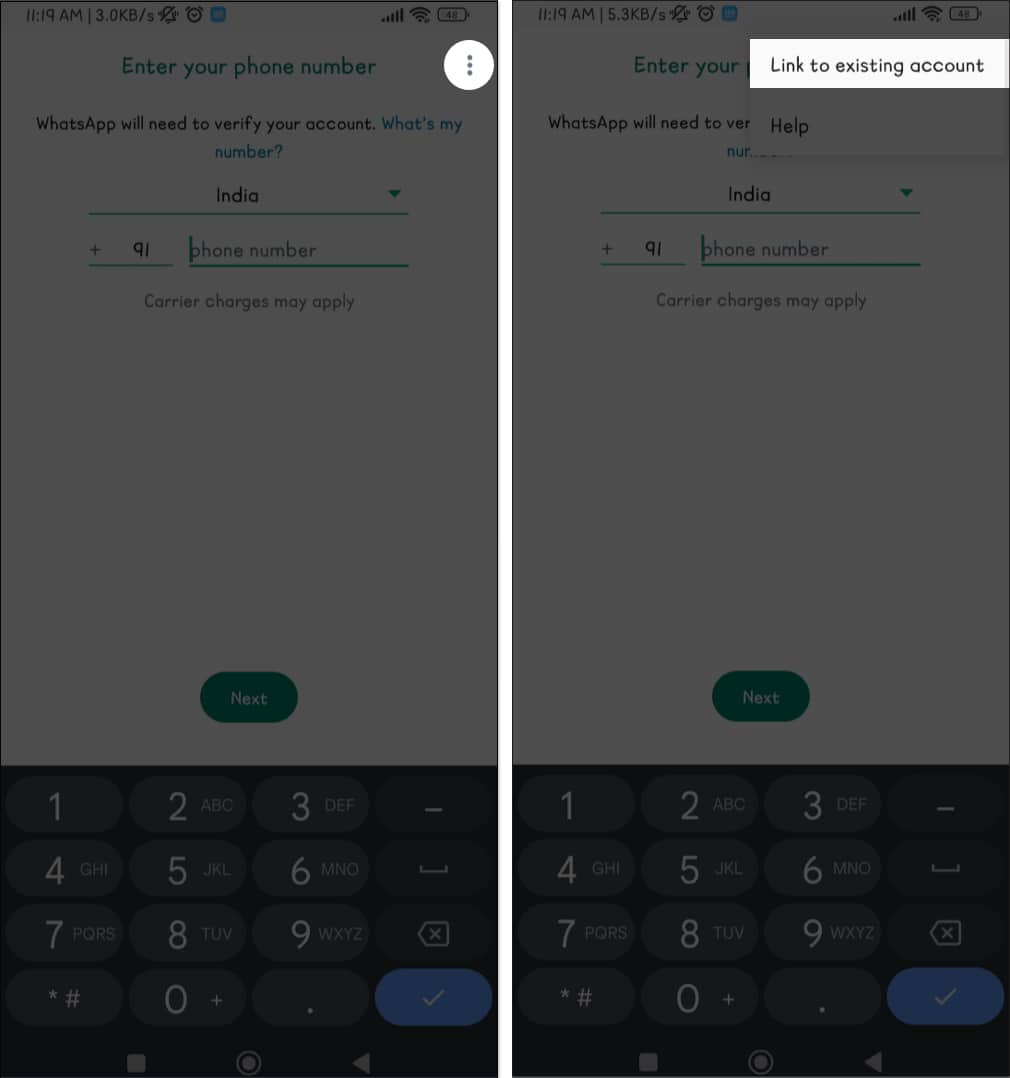
- Sekarang, pada iPhone anda, lancarkan apl WhatsApp.
Pastikan anda log masuk. - Pergi ke tab Tetapan pada WhatsApp iPhone anda → Pilih Peranti Terpaut.
- Pilih Pautkan Peranti → Imbas kod QR yang dipaparkan pada peranti Android anda menggunakan kamera iPhone.
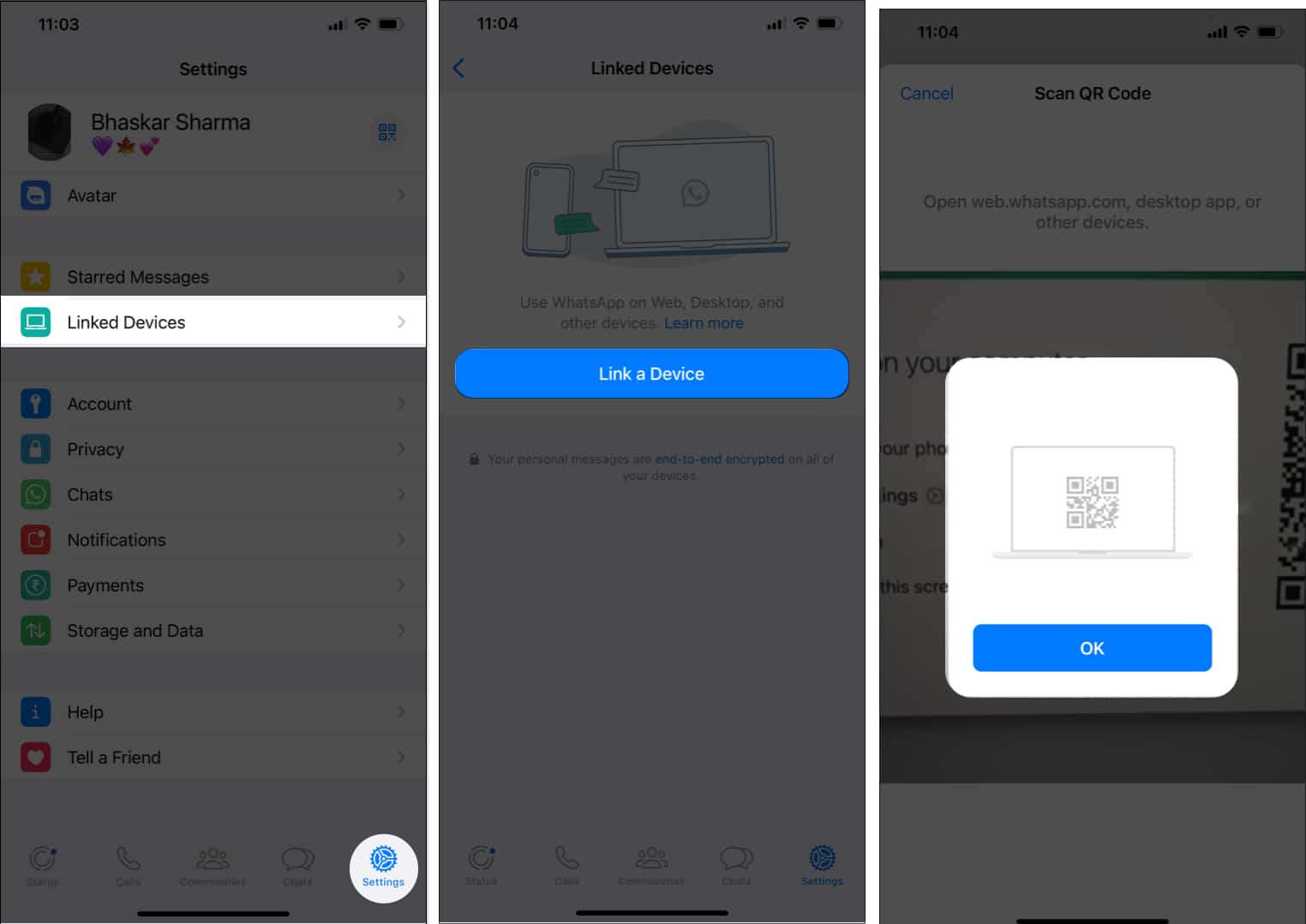
- Kini, anda perlu menunggu beberapa minit untuk WhatsApp menyambung ke peranti anda yang lain. Kemudian anda sepatutnya bersedia untuk pergi!
Nota: Anda tidak boleh menjalankan akaun WhatsApp yang sama pada berbilang iPhone.
Bagaimana untuk memautkan akaun WhatsApp anda ke Mac atau Windows
Langkah-langkah untuk memautkan akaun WhatsApp adalah sama untuk aplikasi Mac rasmi dan Web WhatsApp.
Di bawah, saya telah menggariskan langkah-langkah untuk apl Mac.
- Pada Mac anda, muat turun dan lancarkan Desktop WhatsApp daripada App Store.
- Kemudian pada iPhone anda, lancarkan apl WhatsApp → Pergi ke tab Tetapan → Ketik Peranti Terpaut.
- Pilih Pautkan Peranti.
- Sekarang, menggunakan iPhone anda, imbas kod QR yang dipaparkan pada apl Mac.
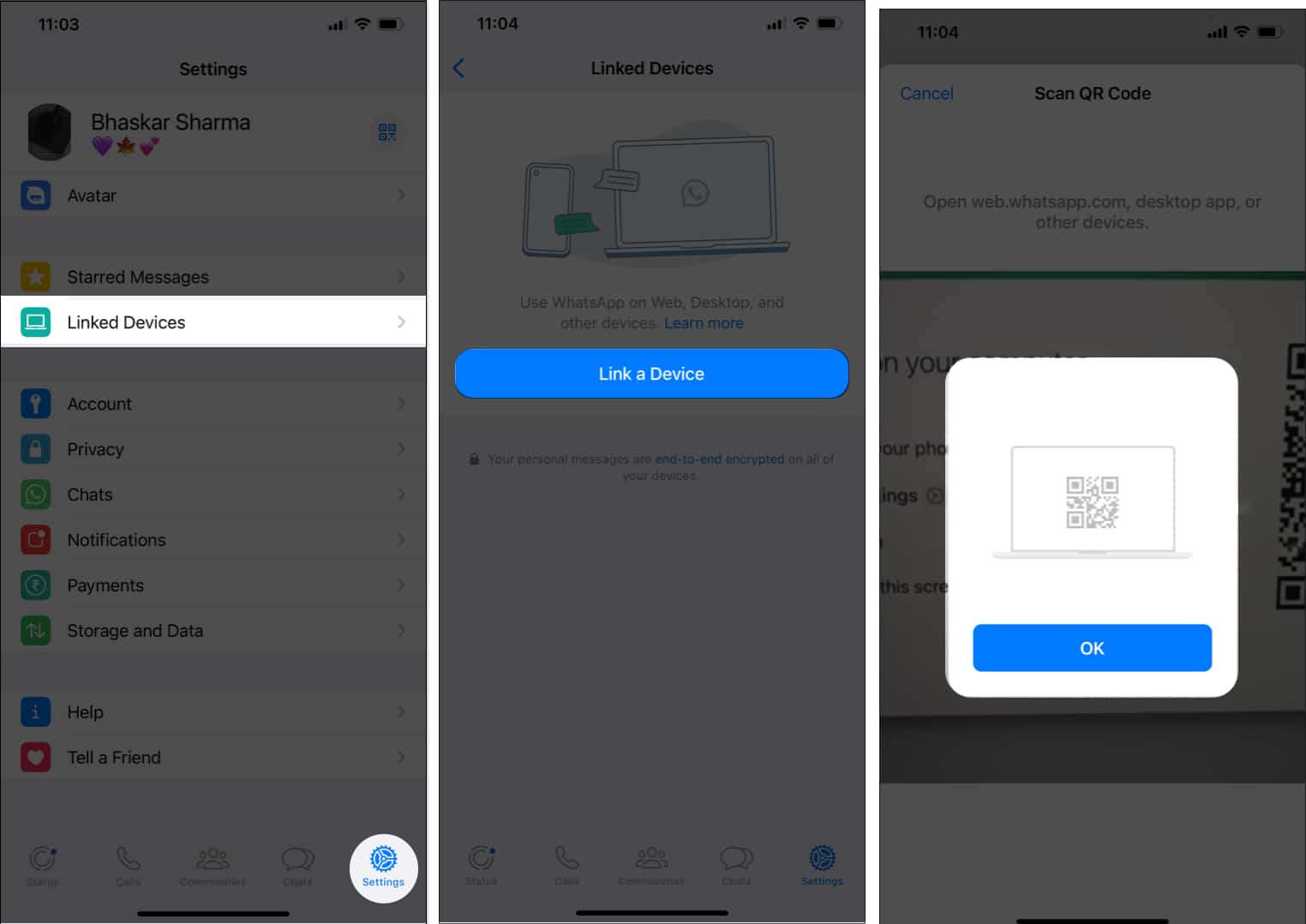
Tunggu beberapa saat untuk mesej dimuatkan pada tapak web Mac, dan kemudian anda sepatutnya bersedia untuk pergi!
Bagaimana untuk log keluar daripada WhatsApp pada peranti kedua
Jika anda tidak lagi mahu menggunakan WhatsApp pada berbilang peranti, anda boleh log keluar dengan mudah daripada akaun WhatsApp anda dengan mengikuti langkah di bawah.
Nyahpaut akaun WhatsApp menggunakan peranti utama
- Pergi ke aplikasi WhatsApp pada iPhone anda → Buka tab Tetapan.
- Pilih Peranti Terpaut → Di bawah Peranti Terpaut, pilih peranti untuk log keluar.
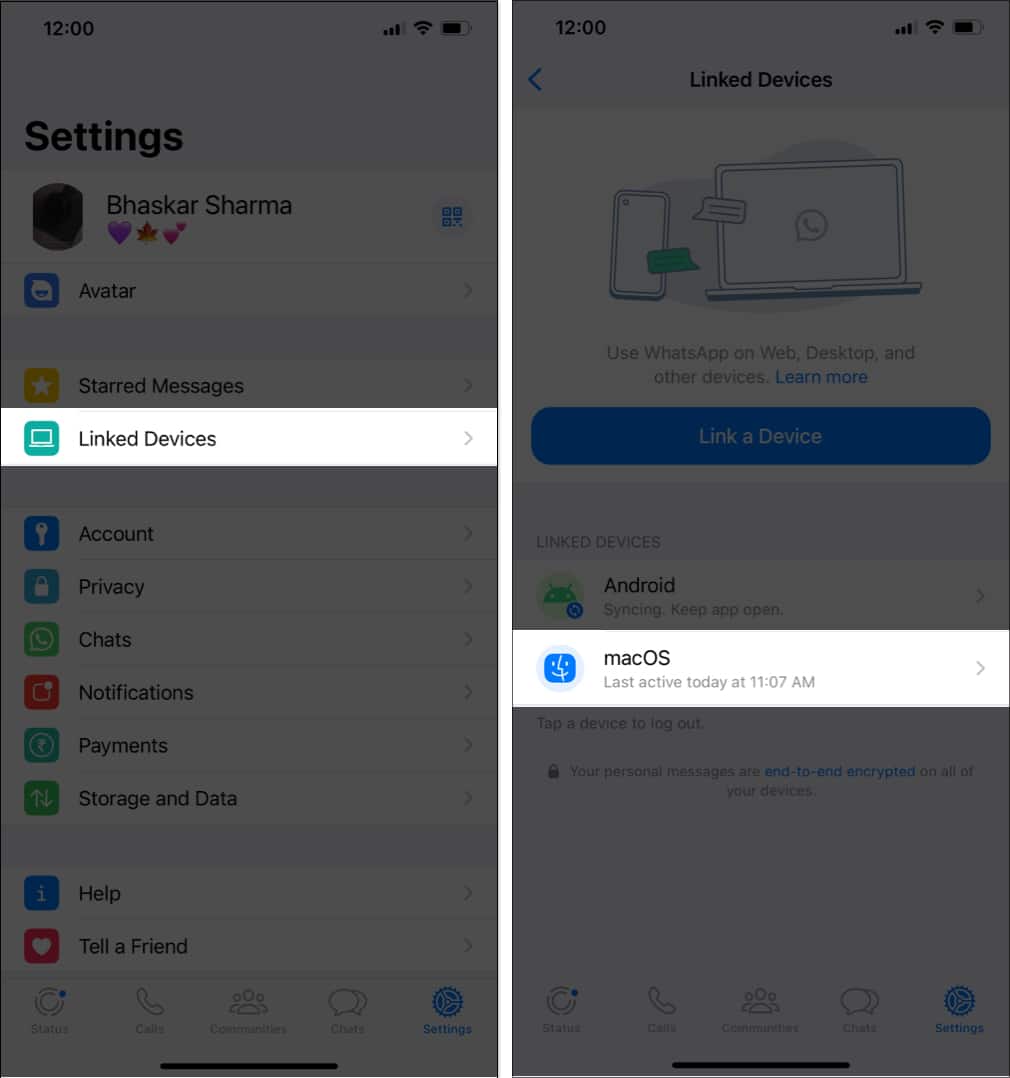
- Ketik Log Keluar → Sahkan dengan memilih Log Keluar.
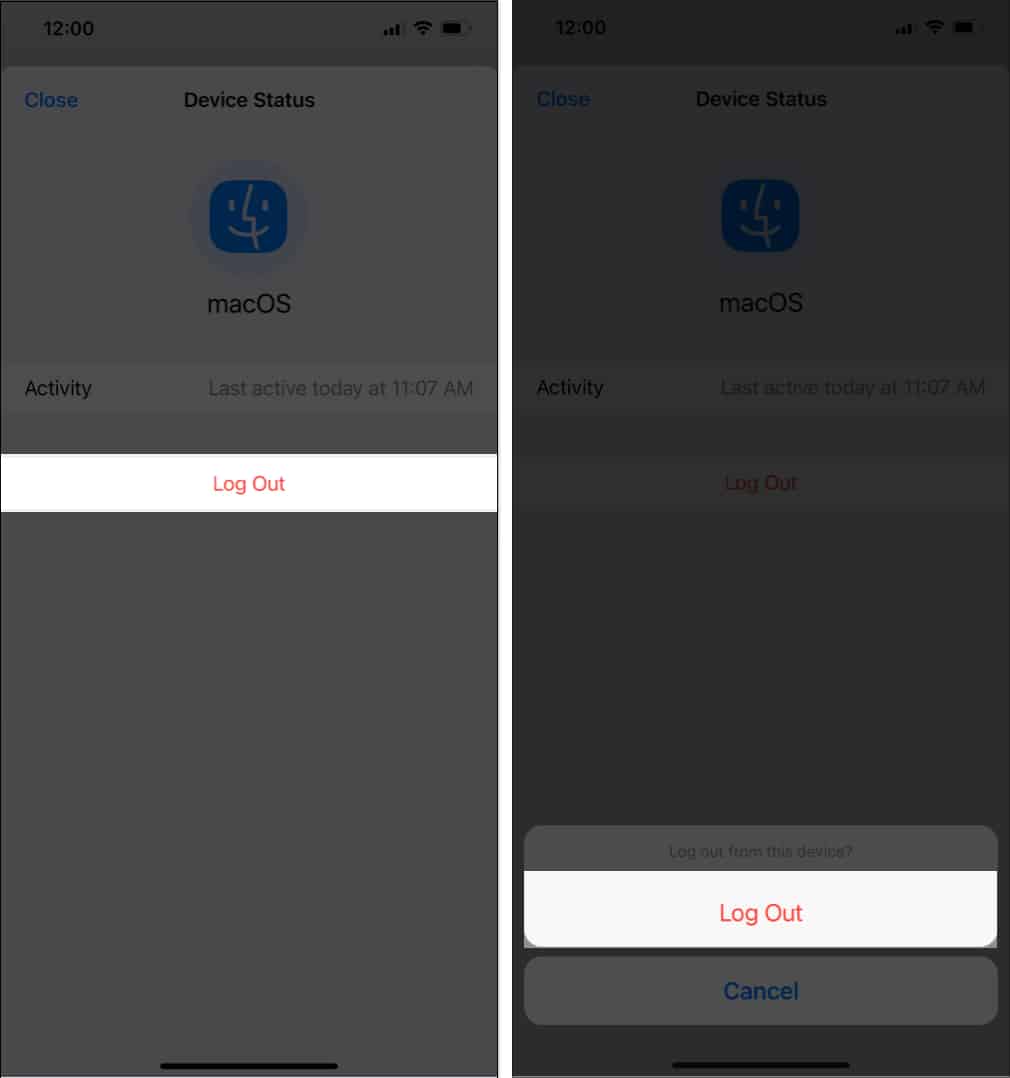
Log keluar dari akaun WhatsApp pada peranti Sekunder
- Lancarkan WhatsApp pada peranti Android anda → Ketik ikon tiga titik → Pilih Tetapan.
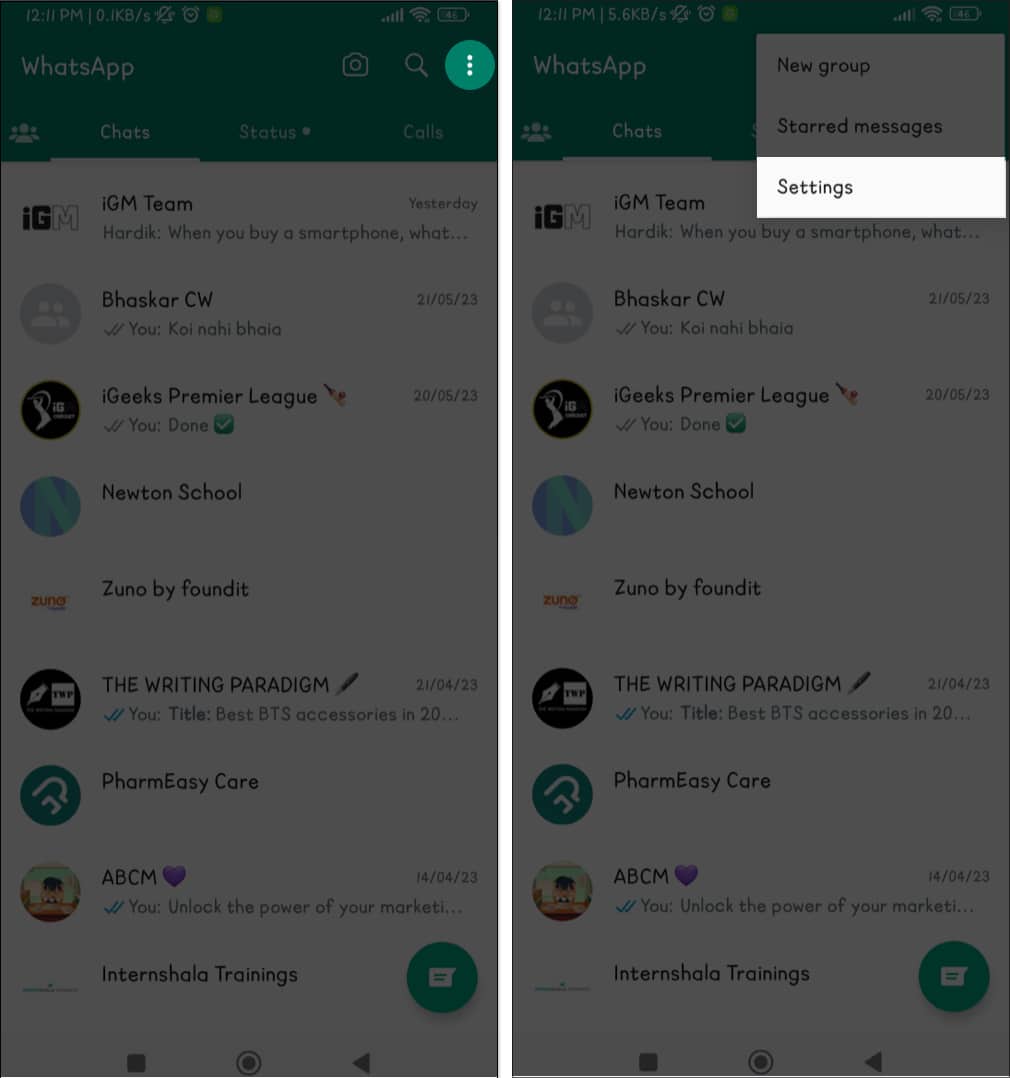
- Pilih Akaun → Ketik Log keluar → Sahkan dengan memilih Log keluar.
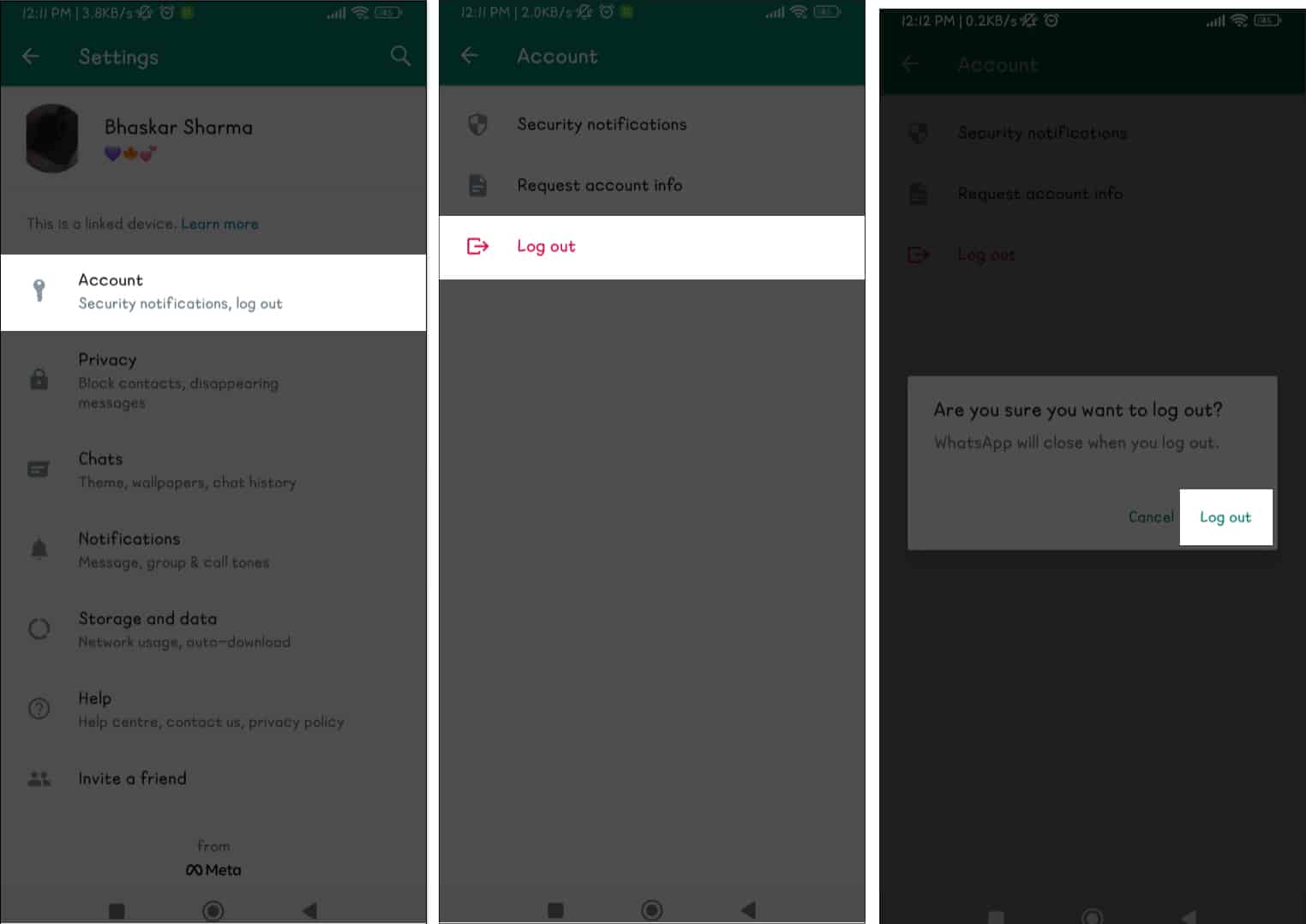
Log keluar dari WhatsApp Web atau aplikasi WhatsApp Mac
- Navigasi ke WhatsApp Web atau aplikasi WhatsApp.
- Pilih ikon tiga titik/ikon lungsur turun → Pilih Log keluar.
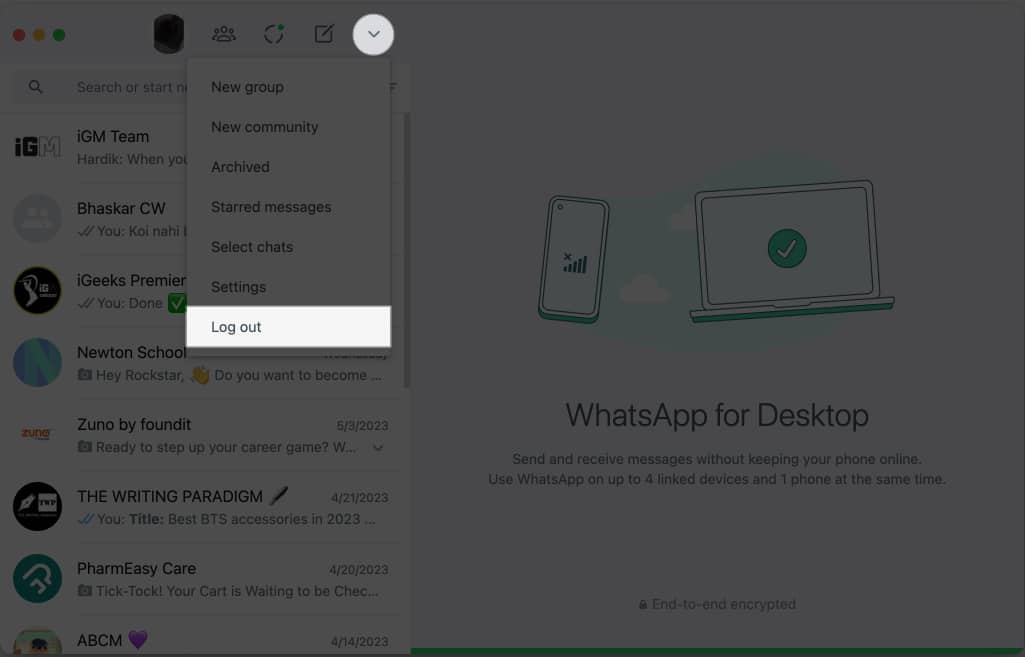
- Sahkan dengan mengklik Log keluar.
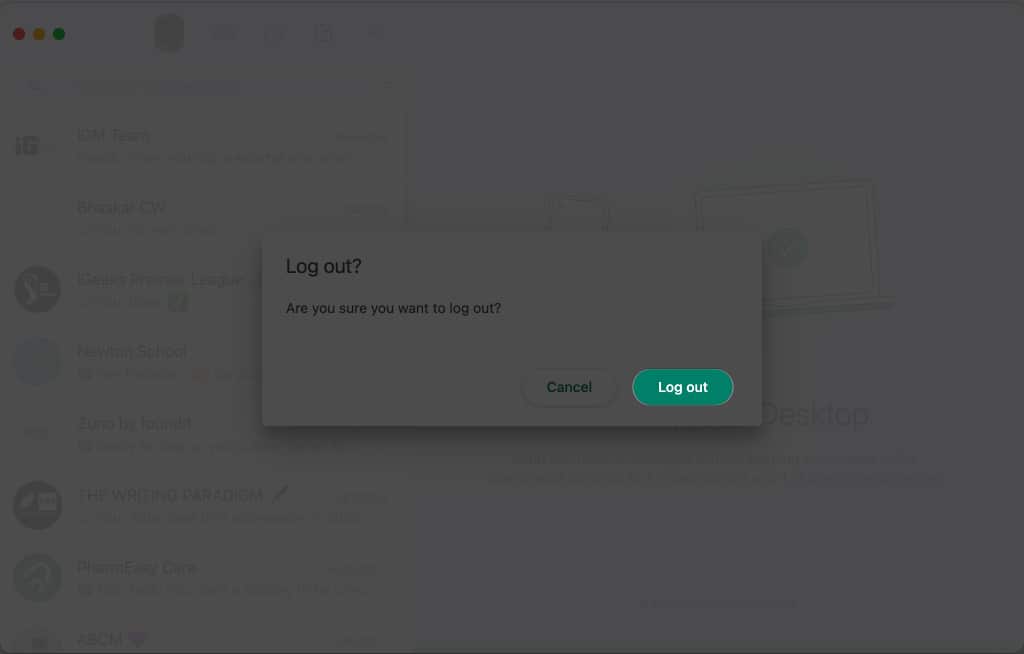
Berapakah bilangan peranti yang boleh menggunakan WhatsApp dengan nombor yang sama?
Mulai Mei 2023, WhatsApp membolehkan pengguna log masuk ke akaun WhatsApp mereka merentasi maksimum 5 peranti, yang terdiri daripada telefon utama mereka dan sehingga 4 peranti pendamping tambahan.
Meningkatkan kemudahan dan fleksibiliti, menawarkan pengalaman pemesejan yang lancar dan bersepadu. Anda kini boleh mengakses akaun WhatsApp pada telefon pintar, tablet, desktop dan penyemak imbas web anda sekaligus.
Soalan Lazim
Ya, akaun WhatsApp kedua anda selamat daripada penggodam dan pengintip. Tambahan pula, anda juga boleh menambah lapisan keselamatan tambahan dengan mendayakan pengesahan dua faktor.
Anda masih boleh menggunakan WhatsApp walaupun telefon teman anda kekurangan perkhidmatan pembawa. Walau bagaimanapun, perlu diingat bahawa WhatsApp bergantung pada sambungan internet yang aktif untuk berfungsi dengan baik.
Ya, kedua-dua akaun WhatsApp biasa dan akaun perniagaan WhatsApp mempunyai akses kepada mod pendamping.
Walaupun ketiadaan aplikasi WhatsApp rasmi untuk Apple Watch, anda masih boleh menggunakan aplikasi itu pada Apple Watch dengan menggunakan alternatif tertentu. Untuk butiran lanjut, saya mengesyorkan artikel kami tentang cara menggunakan WhatsApp pada Apple Watch anda.
Ciri mod Companion WhatsApp membolehkan sejarah mesej anda disegerakkan merentas semua peranti yang telah anda sambungkan ke akaun anda. Oleh itu, ciri ini membolehkan anda mengakses mesej anda daripada beberapa peranti serentak, termasuk Mac, komputer, iPhone atau telefon pintar anda.
Mendaftar keluar!
Dengan WhatsApp di hujung jari anda, kemungkinan komunikasi tidak terhad. Dalam dunia di mana ketersambungan adalah kunci, memanfaatkan kuasa WhatsApp merentas berbilang peranti tidak pernah menjadi lebih penting.
Semoga artikel ini telah menjawab soalan anda mengenai mod pendamping WhatsApp. Walau bagaimanapun, jika anda mempunyai pertanyaan lanjut, sila komen di bawah. Saya dengan senang hati akan membantu.
Baca lebih lanjut:
- Bagaimana untuk menghantar mesej kepada seseorang yang menyekat anda di WhatsApp
- WhatsApp terus ranap pada iPhone? 10 Cara untuk memperbaikinya!
- Cara membuat pautan panggilan WhatsApp pada iPhone atau Android
- Bagaimana untuk menghantar foto sebagai dokumen dalam WhatsApp pada iPhone
Profil Pengarang
Bhaskar
Bhaskar adalah ahli keluarga iGB dan gemar bereksperimen dengan kata-kata dan irama. Dia juga mempunyai kemahiran dalam pembangunan web dan aplikasi. Jika tidak menulis, anda mungkin mendapati dia bertali arus atau terlibat dalam sukan. Dan menjelang petang, petikan beliau akan dipaparkan pada suapan Instagram anda.
